Win10无法开机重置方法:
由于Win10无法启动,我们需要让其进入到修复模式:
1、启动计算机,启动到Windows10 开机LOGO时就按住电源键强制关机,重复强制关机3次!

2、重复步骤3次左右启动后出现“自动修复”界面,我们点击 高级选项 进入;

3、接下来会到选择一个选项界面,我们再点击“疑难解答”;
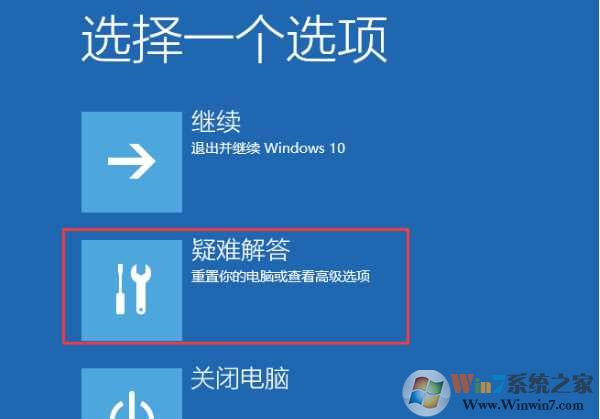
4、进入到疑难解答后,再选择“重置此电脑”,如下图:xitonghe.com

5、如果没有什么重要资料,小编推荐选择 删除所有内容,有的话还是保留一下,
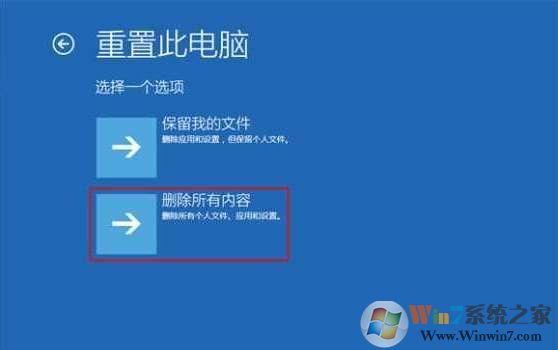
、
6、接下来一定要选择,仅限安装了Windows的驱动器;
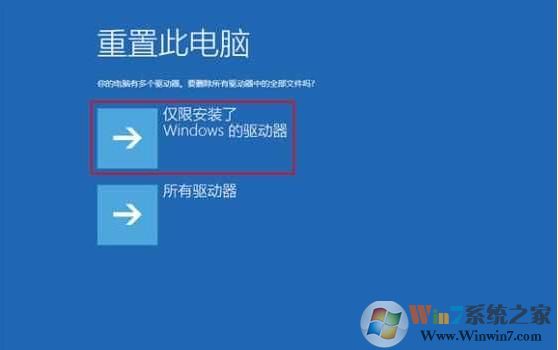
7、之后就会正常的重置你的Win10系统了,这个过程和在系统中进行重置差不多,我们只需要耐心等待就可以了。
如果开不了机就可以按上面的方法进行重置Win10的操作了,可以顺利恢复Win10系统。
分享到:

